Índice
Razones por las que Adobe Fill and Sign no funcionaCómo corregir Adobe Fill and Sign que no funciona un formulario, verifique dos veces las condiciones necesarias a continuación: El menú Avanzado no tiene la opción de habilitación del Lector. Esta función está disponible en Adobe Reader. Debe tener Acrobat 9 Pro, Pro Extended o Standard. Si desea editar el formulario, haga clic en la opción Cerrar edición de formulario. Está disponible en la esquina superior derecha del formulario. Asegúrese de que la configuración de seguridad permita el llenado de formularios. (Archivo-> Propiedades-> Seguridad) Asegúrese de que no se haya utilizado el estándar PDF/A para crear un archivo. (En el panel de navegación, debe verificar el panel Estándares). Si se usa el PDF/A, debe volver a crear el PDF para permitir la edición del lector de PDF. Los usuarios de Adobe Reader no pueden completar o guardar el formulario. Adobe Reader debe tener Reader versión 8.0 o posterior. Cuando la opción de habilitación de Reader esté habilitada, guarde una copia del formulario con un nombre de archivo diferente y envíe la copia a sus destinatarios. Sugerencias para completar el formulario Si tiene problemas para completar el formulario , debe verificar las siguientes condiciones. La configuración de seguridad permite completar formularios. Para verificar esto, vaya a Archivo-> Propiedades-> SeguridadEl PDF incluye los campos de formulario interactivos o rellenables. A veces, cuando crea un formulario, puede olvidarse de hacerlo interactivo. Debe verificar las capacidades y restricciones adicionales en la barra de mensajes del documento de color púrpura, debajo del área de herramientas. Sugerencias adicionales para los usuarios de Acrobat Si el formulario no tiene los campos como interactivo, abra el formulario en la versión de Acrobat 9 y elija Formularios-> Agregar o editar campos. Verá un mensaje que dice “Actualmente no hay campos de formulario en este PDF. ¿Quiere que Acrobat detecte los campos del formulario por usted? Debe seleccionar la opción Sí. Utilice la herramienta Reconocimiento de campos de formulario o utilice la herramienta Máquina de escribir para crear campos de formulario. Hay casos en los que aparece el mensaje”Esta operación no está permitida”cuando los usuarios abren o envían el formulario. En este caso, el formulario debe verificarse en busca de fuentes no incrustadas u objetos ocultos. Asegúrese de que las fuentes estén incrustadas en el PDF antes de importarlas al formulario. Para buscar fuentes no incrustadas, elija Archivo-> Propiedades-> pestaña Fuente. Para incrustar las fuentes, seleccione Herramientas-> Edición avanzada-> herramienta Retocar texto. Para ubicar y eliminar el contenido que no desea, elija Documento-> Examinar documento en Acrobat. Preguntas frecuentes ¿Qué debe buscar? ¿El formulario de Adobe Sign no funciona? ¿Cómo se firma un PDF en Adobe? Adobe Creative Cloud Descuento: obtenga un 65 % de descuento Publicaciones relacionadasAdobe Fill and Sign no funciona ]”¿>Adobe Fill and Sign no funciona? En este artículo, le mostraremos cómo solucionar el error Adobe Fill & Sign, ¡para que pueda iniciar sesión en un abrir y cerrar de ojos!
Los archivos de documentos portátiles o PDF se han convertido en el formato de archivo más utilizado en Internet. Vea nuestra función sobre los mejores editores de PDF.
mensaje patrocinado
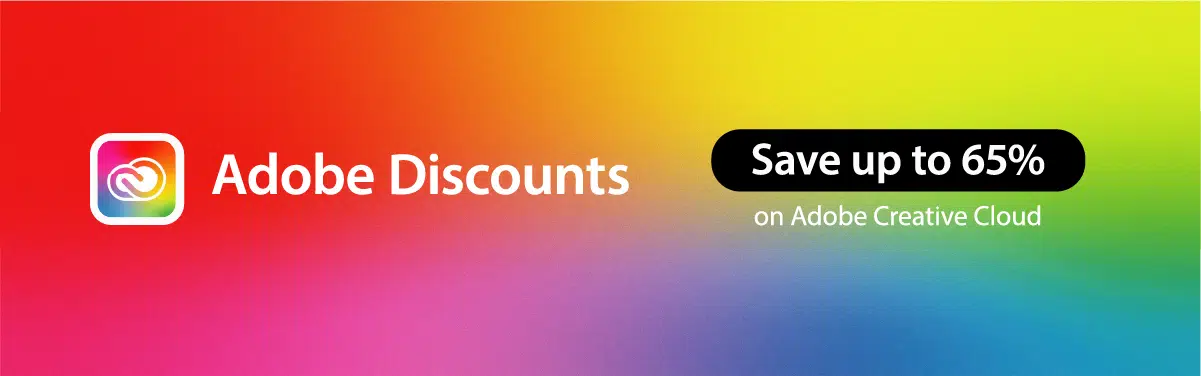
Este formato de archivo es una de las mejores opciones cuando se trata de almacenar datos cruciales. Los usuarios pueden guardar sus datos confidenciales en formato PDF y estar seguros de que se mantendrán confidenciales. Estos archivos se pueden enviar en forma de archivos adjuntos a muchos usuarios o grupos.
La configuración de seguridad del archivo debe permitir el llenado de formularios.
Para habilitar la configuración de seguridad, use Archivo-> Propiedades-> Seguridad
Razones para que Adobe Llenar y Firmar no funcione
Adobe Reader DC o Acrobat Pro DC (obtenga un 65 % de descuento aquí) ofrece una opción para completar y firmar.
Esto permite a los usuarios completar la información necesaria en un formulario y firmarlos después.
mensaje patrocinado
Desafortunadamente, hay varios casos en los que un usuario se enfrenta a un problema que indica que Adobe Fill and Sign no funciona.
Esto se debe a que los desarrolladores del formulario PDF no programaron el archivo en un formulario interactivo. Probablemente diseñaron los formularios PDF de tal manera que nadie pueda completarlos. Estos formularios se denominan flatforms.
En el mundo actual, las transacciones comerciales han migrado al entorno en línea. A los clientes les gustaría completar y firmar formularios interactivos donde sea y cuando sea. Los formularios PDF les ayudan a firmar y completar la información requerida.
En este artículo, conocerá cómo resolver los formularios de Llenar y firmar de Adobe con algunos trucos sencillos.
Puede haber numerosas razones por las que Adobe Llenar y firmar de un usuario la aplicación no funciona. También hay muchas razones por las que la opción”Firmar”está borrosa.
mensaje patrocinado
Una de las principales razones de ello son las restricciones de seguridad impuestas a estos archivos PDF. Una vez que se eliminen estas restricciones, puede firmar el formulario PDF utilizando el software de firma electrónica.
Cómo arreglar Adobe Fill and Sign no funciona
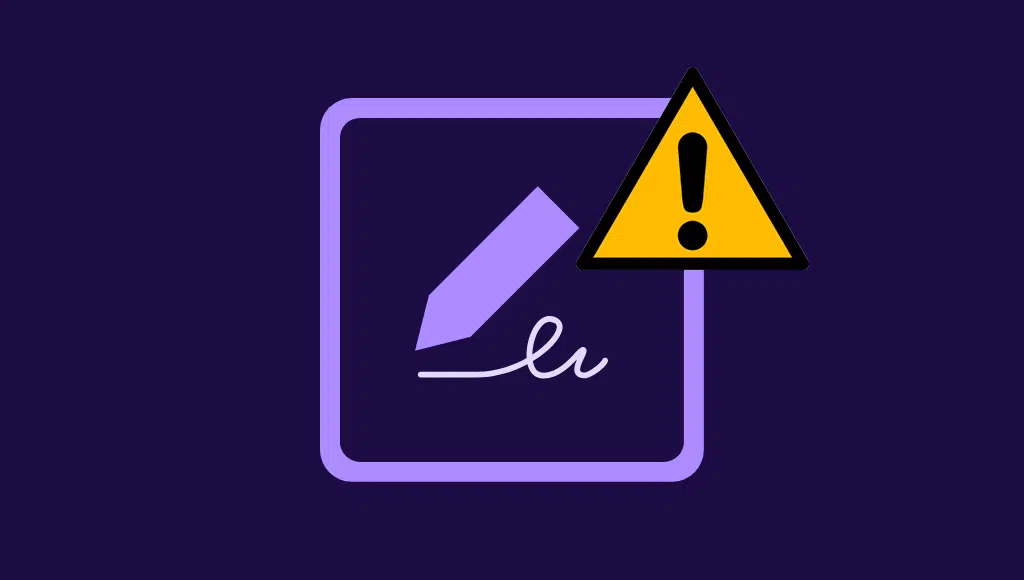
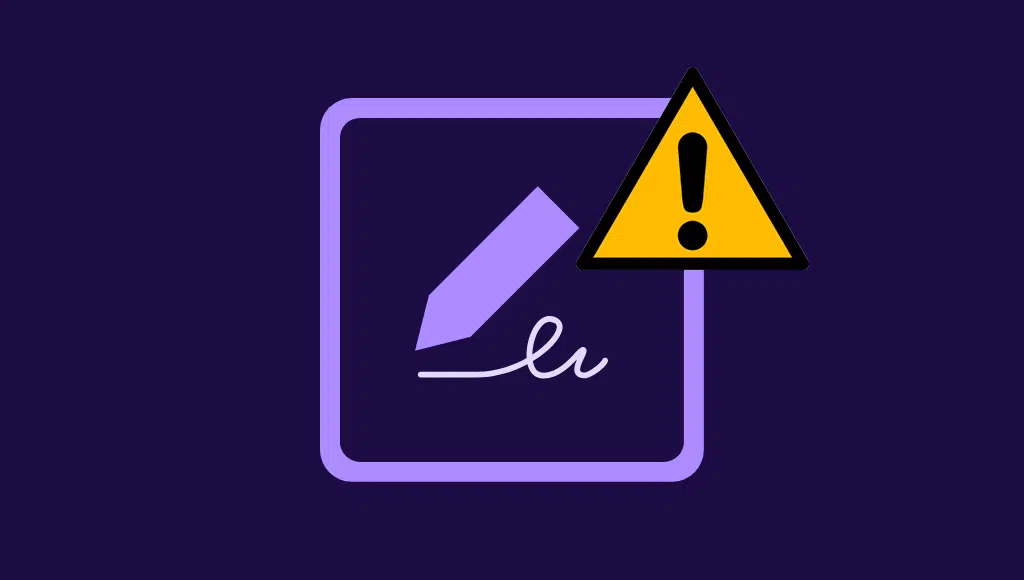
Tipo 1: uso de la solución de software Adobe Acrobat
Muchas organizaciones de todo el mundo confían en Adobe Acrobat DC para crear y editar archivos PDF. Cuando desee colaborar con personas en ubicaciones remotas, solo puede trabajar en modo en línea.
Sugerencia 1: asegúrese de tener la última versión del software Adobe Acrobat.
Sugerencia 2: Puede resolver los problemas de compatibilidad con Windows 10. Inicie Acrobat Reader DC en modo de compatibilidad.
Resolución de problemas de compatibilidad
Paso 1: puede hacerlo seleccionando Propiedades en el menú contextual.
Paso 2: Seleccione Acrobat Reader DC en su escritorio. Luego puede seleccionar Propiedades.
Paso 3: Cambie a la pestaña Compatibilidad del cuadro de diálogo Propiedades y marque la casilla
en Modo de compatibilidad. Seleccione Windows 8, haga clic en Aplicar y luego en Aceptar.
¿Aún no puede hacerlo funcionar? Es posible que desee ver nuestra función sobre las mejores alternativas de Acrobat.
¿Qué es Adobe Fill?
mensaje patrocinado
Hoy en día, hay una menor necesidad de imprimir formularios. No necesita firmar formularios a mano. Ya ni siquiera necesita enviar los formularios por correo de ida y vuelta.
Con la herramienta Adobe Fill and Sign, puede completar los formularios PDF, firmarlos y enviarlos electrónicamente.
Formas de habilitar los formularios del lector
Si tiene problemas para habilitar un formulario, vuelva a verificar las condiciones necesarias a continuación:
El menú Avanzado no tiene la opción de habilitación del Lector.
Esta función está disponible en Adobe Reader. Debe tener Acrobat 9 Pro, Pro Extended o Standard.
Si desea editar el formulario, haga clic en la opción Cerrar edición de formulario. Está disponible en la esquina superior derecha del formulario.
Asegúrese de que la configuración de seguridad permita completar formularios. (Archivo-> Propiedades-> Seguridad)
Asegúrese de que no se utilizó el estándar PDF/A para crear un archivo. (En el panel de navegación, debe buscar el panel Estándares).
Si se usa el PDF/A, entonces debe volver a crear el PDF para permitir la edición del lector de PDF.
Los usuarios de Adobe Reader no pueden completar ni guardar el formulario
Adobe Reader debe tener la versión 8.0 o posterior de Reader.
Cuando la opción de habilitación de Reader esté habilitada, guarde una copia de el formulario con un nombre de archivo diferente y envíe la copia a sus destinatarios.
Consejos para completar el formulario
Si tiene algún problema para completar el formulario, debe comprobar las siguientes condiciones.
La configuración de seguridad permite rellenar formularios. Para comprobar esto, vaya a Archivo-> Propiedades-> Seguridad
El PDF incluye los campos de formulario interactivos o rellenables. A veces, cuando crea un formulario, es posible que se olvide de hacerlo interactivo.
Debe verificar las capacidades y restricciones adicionales en la barra de mensajes púrpura del documento, debajo del área de herramientas.
Sugerencias adicionales para usuarios de Acrobat
Si el formulario no tiene los campos como interactivos, abra el formulario en la versión Acrobat 9 y seleccione Formularios-> Agregar o editar campos. Verá un mensaje que dice “Actualmente no hay campos de formulario en este PDF. ¿Quiere que Acrobat detecte los campos del formulario por usted? Debe seleccionar la opción Sí.
Use la herramienta Reconocimiento de campos de formulario, o use la herramienta Máquina de escribir para crear campos de formulario.
Hay instancias en las que aparece el mensaje”Esta operación no está permitida”cuando los usuarios abren o enviar el formulario. En este caso, el formulario debe verificarse en busca de fuentes no incrustadas u objetos ocultos. Asegúrese de que las fuentes estén incrustadas en el PDF antes de importarlas al formulario. Para buscar fuentes no incrustadas, elija Archivo-> Propiedades-> pestaña Fuente. Para incrustar las fuentes, seleccione Herramientas-> Edición avanzada-> herramienta Retocar texto. Para ubicar y eliminar el contenido que no desea, seleccione Documento-> Examinar documento en Acrobat.
Preguntas frecuentes
Qué necesita Cómo buscar el formulario de Adobe Sign no funciona?
Debe averiguar si el formulario creado con Adobe Reader o Acrobat es interactivo. Para empezar, debe comprobar esto primero para saber si el formulario funciona o no.
¿Cómo se firma un PDF en Adobe?
Usando Adobe Acrobat Reader, debe escribir su nombre y seleccionar la firma deseada de la lista.
Descuento de Adobe Creative Cloud: obtenga un 65 % de descuento
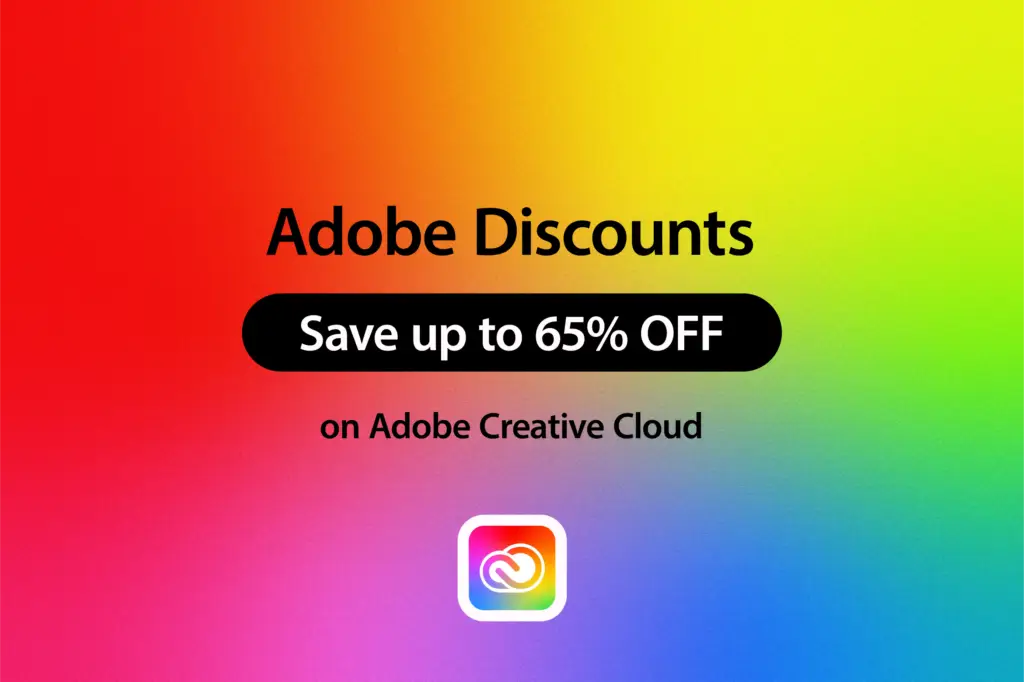
Antes de sumergirnos en cómo reparar Adobe Fill & Sign, debemos informarle que puede obtenga un 65 % de descuento en el software de Adobe siguiendo nuestra guía de descuentos de Adobe Creative Cloud o vaya directamente a cómo obtener un descuento para estudiantes de Adobe Acrobat.
mensaje patrocinado
Publicaciones relacionadas
Adobe Fill and Sign no funciona Resumen
Debido al avance de la tecnología, el llenado de formularios se ha vuelto muy conveniente. Esto es increíble porque el llenado de formularios se ha convertido en un requisito para muchos procesos. Adobe Forms es una excelente manera de crear tales formularios personalizados. Aparte de eso, Adobe Acrobat DC también es una excelente manera de completar estos formularios para una multitud de propósitos.
Sin embargo, es importante tener en cuenta que estos formularios deben crearse de una manera específica para que otros usuarios puedan interactuar con ellos. Si no se configuran los ajustes correctos, los usuarios no podrán completar el formulario. Hemos discutido varias maneras de cómo podemos abordar este problema en caso de que lo encuentre.